win10调整字体大小在哪里 win10调整字体大小设置方法
更新时间:2023-12-08 13:36:31作者:xinxin
当用户在给电脑安装新的win10系统之后,对于默认的个性化设置界面显示,很多用户都会选择进行调整,其中有些用户觉得win10电脑中界面显示的字体太小了,让人看起来很是不舒适,因此需要对字体大小进行重新设置,可是win10调整字体大小在哪里呢?以下就是小编教大家的win10调整字体大小设置方法。
推荐下载系统:win10 64位旗舰版下载
具体方法如下:
1、首先我们进入到win10系统的桌面,点击屏幕左下角开始按钮,然后点击设置,如图所示。
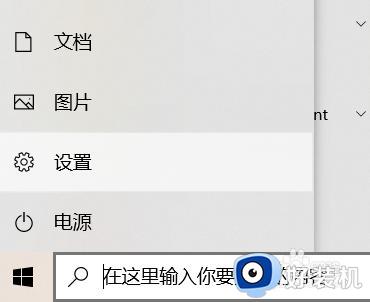
2、然后在弹出来的Windows设置里面,点击下方的【轻松使用】选型,如图所示。
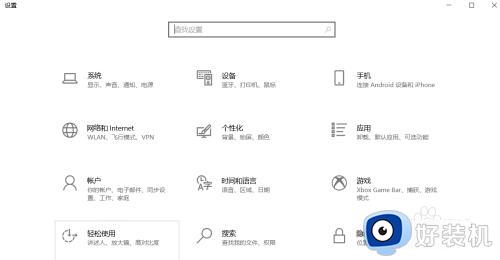
3、之后,我们找到显示选项下的【放大文本】滑块,并拖动滑块将系统文本放大到适应的大小,如图所示。
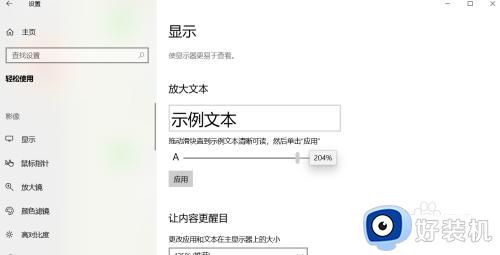
4、最后,点击应用我们更改了系统字体的大小,如图所示。
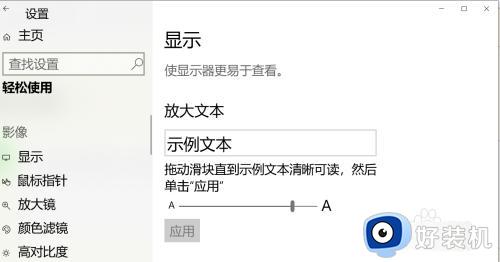
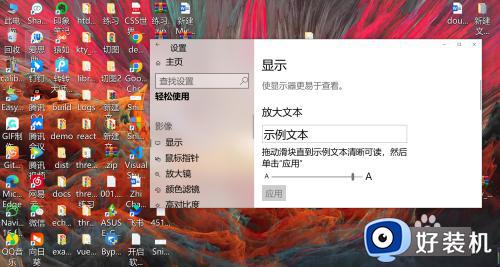
上述就是小编告诉大家的关于win10调整字体大小设置方法了,还有不清楚的用户就可以参考一下小编的步骤进行操作,希望本文能够对大家有所帮助。
win10调整字体大小在哪里 win10调整字体大小设置方法相关教程
- win10调整系统字体大小设置方法 win10调整字体大小在哪里设置
- win10调字体大小在哪设置 win10系统如何调字体大小
- win10系统字体大小怎么调 win10电脑系统如何调整字体大小
- win10电脑怎么调整字体大小 win10电脑调整字体大小在哪里
- win10系统字体大小设置在哪里 win10系统字体大小设置方法
- win10电脑桌面图标字体大小设置方法 win10桌面图标字体大小怎么调节
- win10文件夹字体大小怎么调整 win10如何设置文件夹字体大小
- windows10电脑字体大小怎么设置 win10如何调整屏幕字体大小
- win10更改全局字体大小设置步骤 win10设置字体如何统一调整大小
- win10微信字体大小怎么设置 win10微信字体大小调整方法
- win10右下角天气怎么关 win10删除电脑右下角天气显示的方法
- win10怎样关闭管理员账户 win10关闭管理员账户的详细方法
- win10系统如何退出S模式 win10系统快速退出S模式的方法
- win10c盘故障转储如何解决 win10c盘故障转储的解决方法
- win10电脑连接不可用有红叉什么原因 win10电脑连接不可用有红叉原因和解决方法
- win10怎样修改磁贴颜色 win10修改磁贴颜色的方法教程
win10教程推荐
- 1 win10右下角天气怎么关 win10删除电脑右下角天气显示的方法
- 2 win10删除文件需要管理员权限怎么办 win10删掉文件需要管理员权限处理方法
- 3 彻底关闭win10病毒和威胁防护的步骤 win10如何关闭病毒和威胁防护
- 4 win10进入桌面后鼠标一直转圈怎么回事 win10进桌面一直转圈怎么解决
- 5 win10桌面快捷图标出现白纸怎么回事 win10桌面快捷方式图标变成白板如何处理
- 6 win10计算器打不开怎么办 如何解决win10系统无法打开计算器
- 7 win10共享文件夹怎么在另一个电脑查看 win10共享文件夹另外一台电脑如何找到
- 8 win10关闭每次打开应用的通知设置方法 如何关闭win10每次点开软件都提醒
- 9 win10实时保护关不掉怎么办 win10实时保护关闭不了如何解决
- 10 win10把硬盘识别成移动硬盘怎么办 win10硬盘变成可移动设备处理方法
